-
|
| .
|
|
|
|
Oggi attraverso l'uso di 2 programmi impareremo a creare gli avatar musicali che tanto vanno di moda.
I due programmini sono SwishMax e audacity. Il primo programma non è free, di conseguenza deve essere comprato.
Utilizzerò molto l'uso delle immagini perchè penso siano di fondamentale importanza in un buon tutorial.
Si da per scontato che il lavoro finito è un file .swf e non .jpg o .gif come pensano molti.
1- Iniziamo con il primo passo. Vi occorre un immagine a cui intendete associare l'audio, vi basta sapere le sue dimensioni in pixel (esempio 200*300 . 246*534 e così via). Mi raccomando scrivete le dimensioni su un pezzo di carta o qualcosa, non dovete dimenticarle! xD
Da qui in poi l'obiettivo sarà solo quello di ridurre al minimo le dimensioni del file musicale senza eccessiva perdita dell'audio:
2-Apriamo audacity e facciamo "FILE>>APRI" il file audio (.mp3 o .ogg o .wav) che intendete usare nell'avatar:
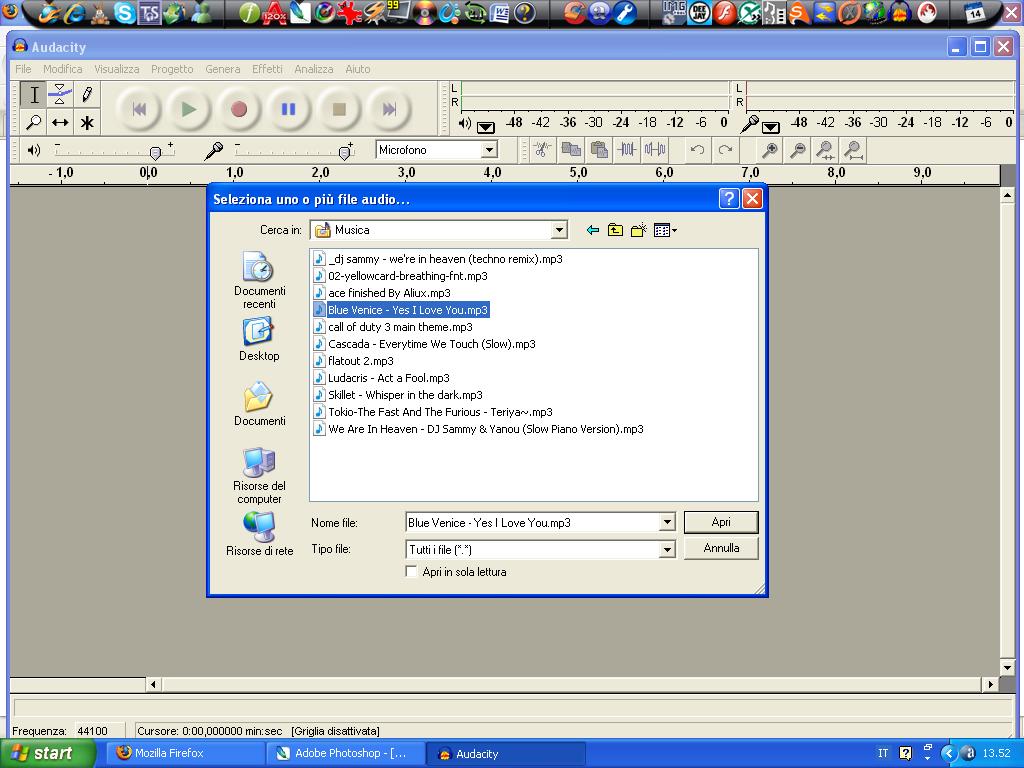
E apriamola, non vi preoccupate di quello che verrà fuori, non andremo a mettere le mani sul file audio:
a-Ci sono 2 canali uguali: uno cassa destra e uno cassa sinistra.
b-Dividiamo i 2 canali cliccando sulla freccetta nera cliccando su "dividi traccia stereo", di conseguenza possiamo vedere che i 2 canali si sono divisi.
c-Ora ne elimineremo uno (cliccando sulla X) e mettiamo la traccia in mono in modo che quel solo canale si senta in tutte e 2 le casse e non in una sola.
d-Premete CTRL+P (MODIFICA>>PREFERENZE) e andiamo nella scheda "formati file"
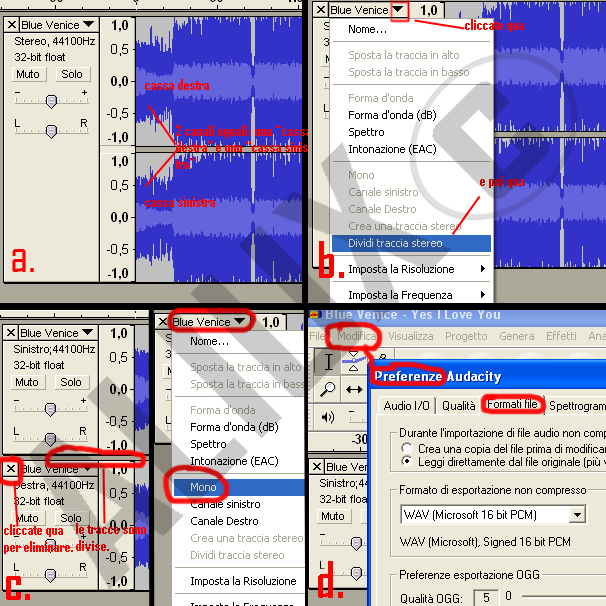 - - 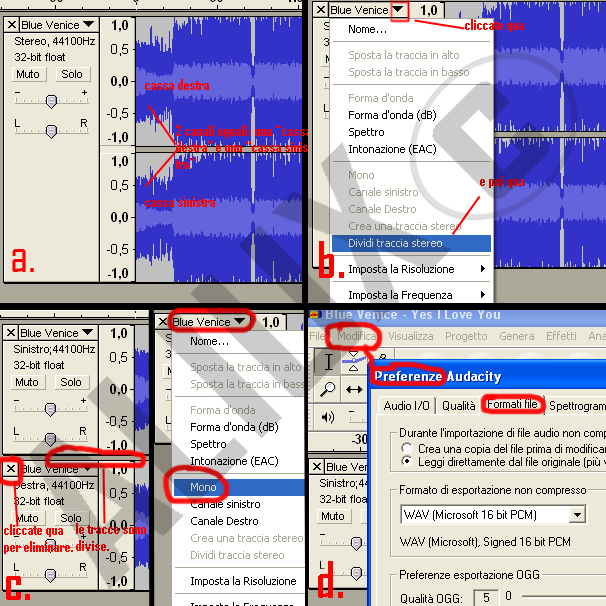
e-Premete su cerca libreria (per cercare il file lame_enc.dll se non l'avete già fatto, infatti questo passo lo farete solo la prima volta che aprirete audacity)
f-cerchiamo il file "lame_enc.dll" il mio l'ho messo qua e premete "OK" (il file lame è associato all'archivio che ho postato nella sezione privata di questo forum, leggetevi il "LEGGIMIaudacity.rtf".
g-Fatto ciò impostiamo il bitrate a 64.
h-Fatto ciò esportate come .mp3.
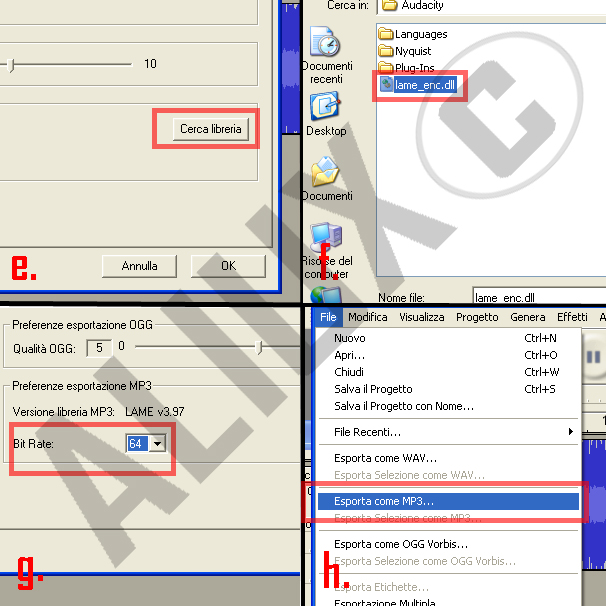
3-ok. Con audacity abbiamo finito. Ora abbiamo il nostro file audio con quasi stessa qualità di prima ma la dimensione molto ridotta.
4-Ora installate Swish max e cr******** (tutto spiegato nel file "LEGGIMI.rtf")
5-Apriamo swishmax e seguiamo i passaggi:
a-Clicchiamo su "start new empty movie"
b-Impostiamo le dimensioni delle immagini (che ci siamo scritte prima nel foglietto xD) nella colonna di destra.
c-FILE>>IMPORT e importiamo l'immagine desiderata.
d-Adattate l'immagine al quadro bianco.
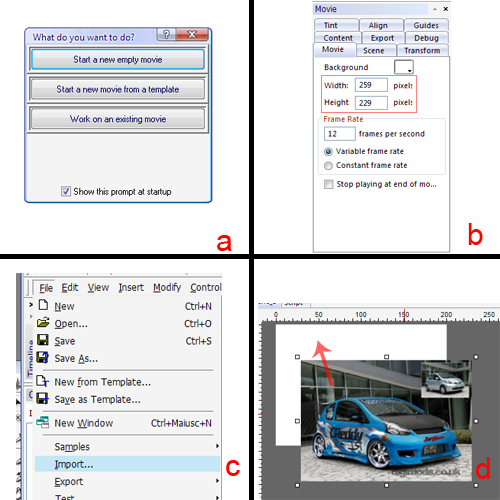
e-INSERT>>SCRIPT>>EVENTS>>BUTTON>>ON (ROLLOVER) vi si aprirà la finestra degli script.
f-Mettete la spunta su "Roll Out" in fondo alla pagina (sotto "roll over")
g-INSERT>>SCRIPT>>SOUND>>STOP SOUND.
h-Clicchiamo su "import" e selezioniamo l'audio che abbiamo salvato con audacity (quello che pesa poco!) e facciamo "apri".
i-Ora facciamo un click sulla musica (appena comparsa a destra) e vedremo che qualcosa cambierà in cima. Nel mio esempio viene "stopSound("Blue Venice - Yes I Love You.mp3");"
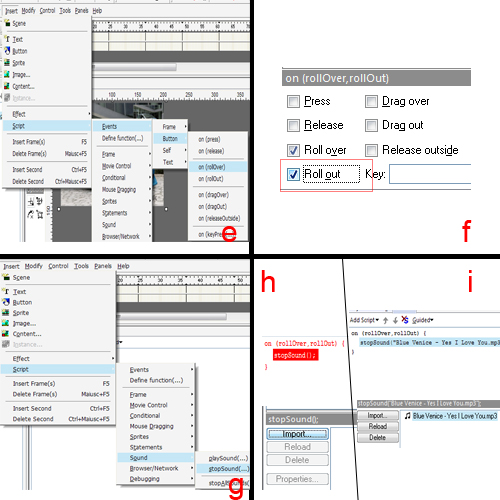
l-INSERT>>SCRIPT>>SOUND>>PLAY SOUND.
m-Ci apparirà un altro script e facciamo di nuovo un click sull'audio (passaggio "i") facendo cambiare lo script. Nel mio esempio esce "playSound("Blue Venice - Yes I Love You.mp3");"
n-Ok, ora abbiamo finito. basta fare FILE>>EXPORT>>.SWF e il gioco è fatto
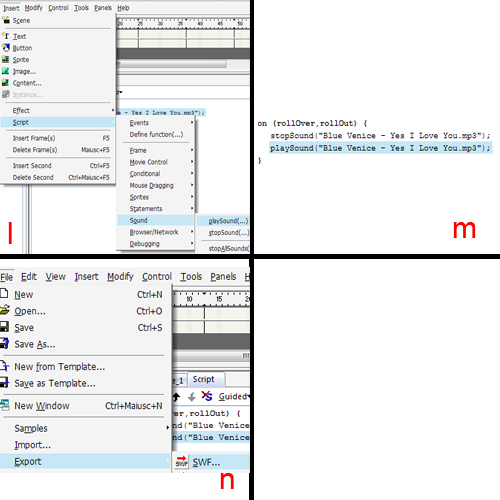
6-Provate ad aprirlo e vedete se al passaggio del mouse parte la musica. Se non è così avete sbagliato qualche passaggio.
Buon lavoro
Fonte:Pc Arena Pro Hacking
|
|
|
| .
|
0 replies since 7/5/2012, 09:55 13 views
.
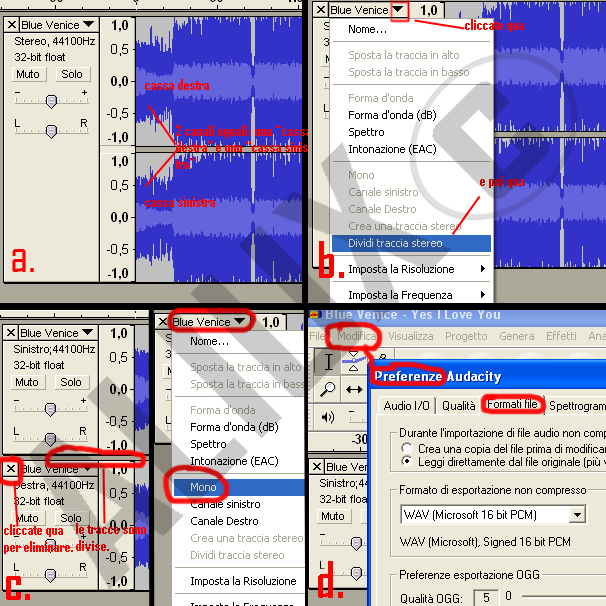 -
- 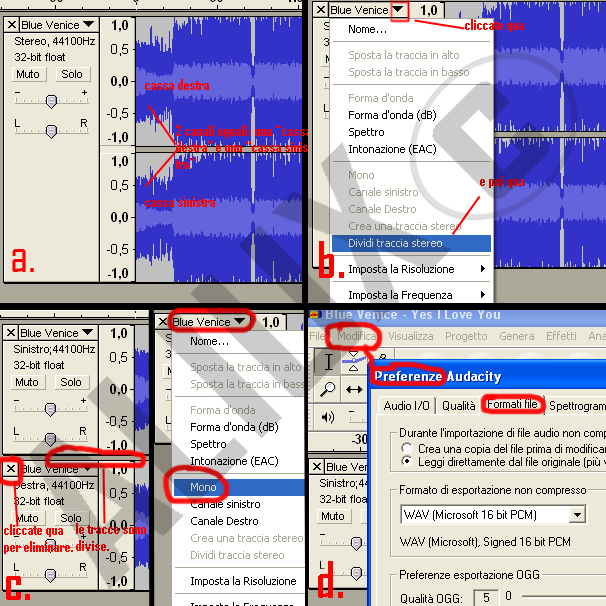
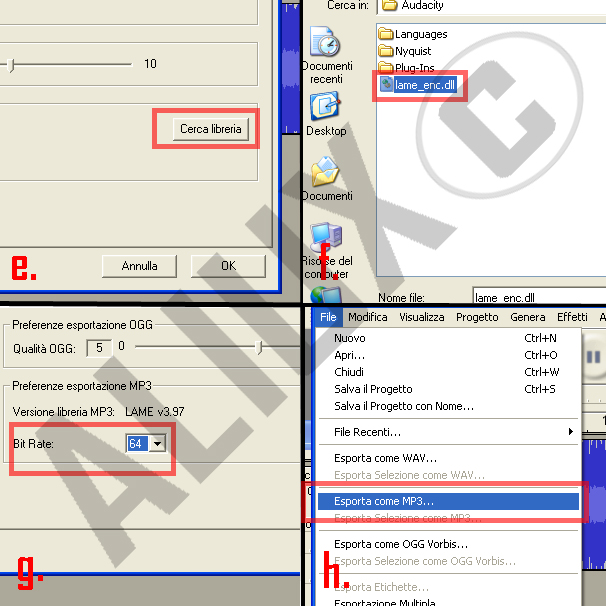
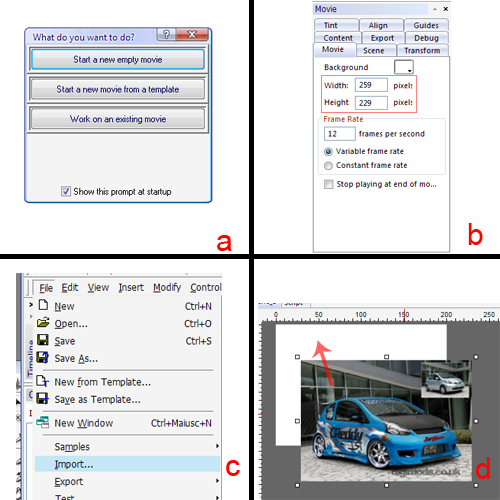
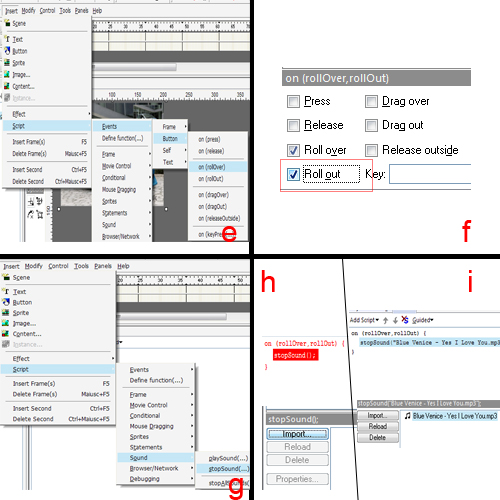
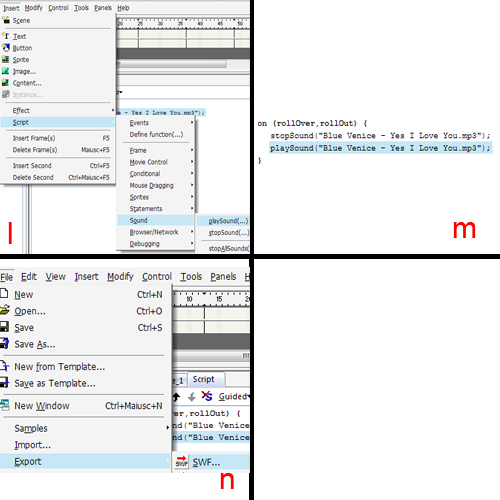
 Home Page
Home Page Regolamento
Regolamento Abilitazione Fans
Abilitazione Fans Guida al Forum
Guida al Forum





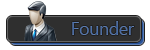


 Web
Web